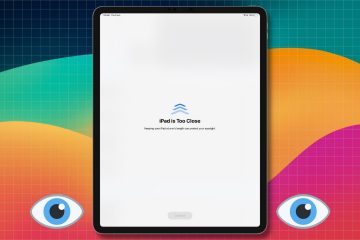Dans ce didacticiel, nous allons vous montrer comment envoyer facilement l’emplacement d’un restaurant, d’un monument, d’un magasin ou d’un autre lieu d’intérêt depuis Google Maps sur votre ordinateur vers votre iPhone ou votre téléphone Android. Nous vous montrerons également ce qu’il faut faire en cas d’échec.
Remarque : Étonnamment, lors de mes tests, j’ai constaté que vous ne pouvez pas envoyer la position de votre ordinateur à votre iPad, même s’il s’agit d’un modèle cellulaire !
Envoyer la position de votre ordinateur à votre téléphone
1) Visitez Google Maps dans un navigateur Web sur votre Mac ou PC. Assurez-vous d’être connecté à votre compte Google qui est également connecté à Google Maps sur votre téléphone.
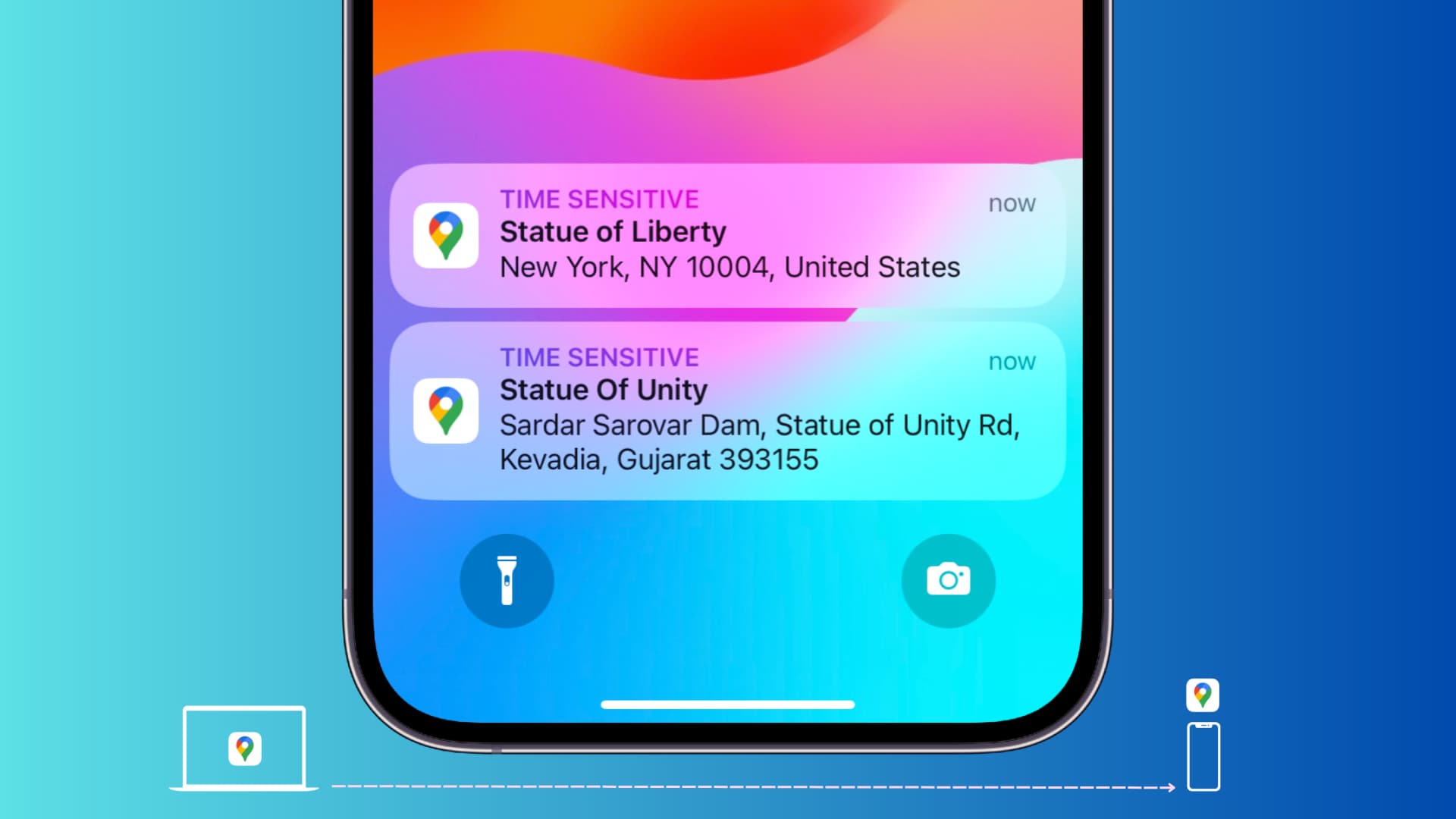
2) Utilisez la barre de recherche pour trouver l’emplacement souhaité.
3) Cliquez sur Envoyer au téléphone.
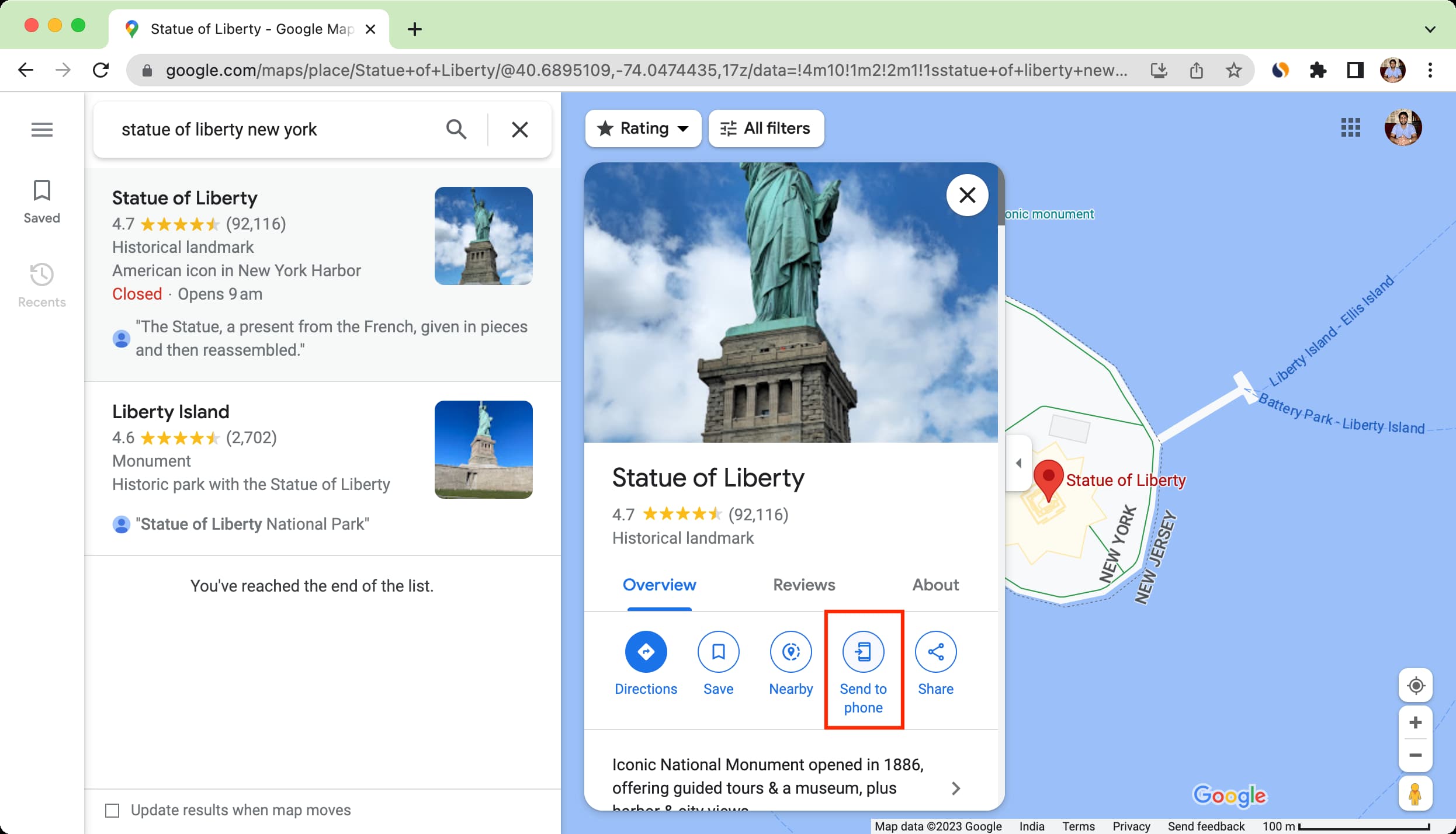
4) Sélectionnez votre iPhone ou téléphone Android.
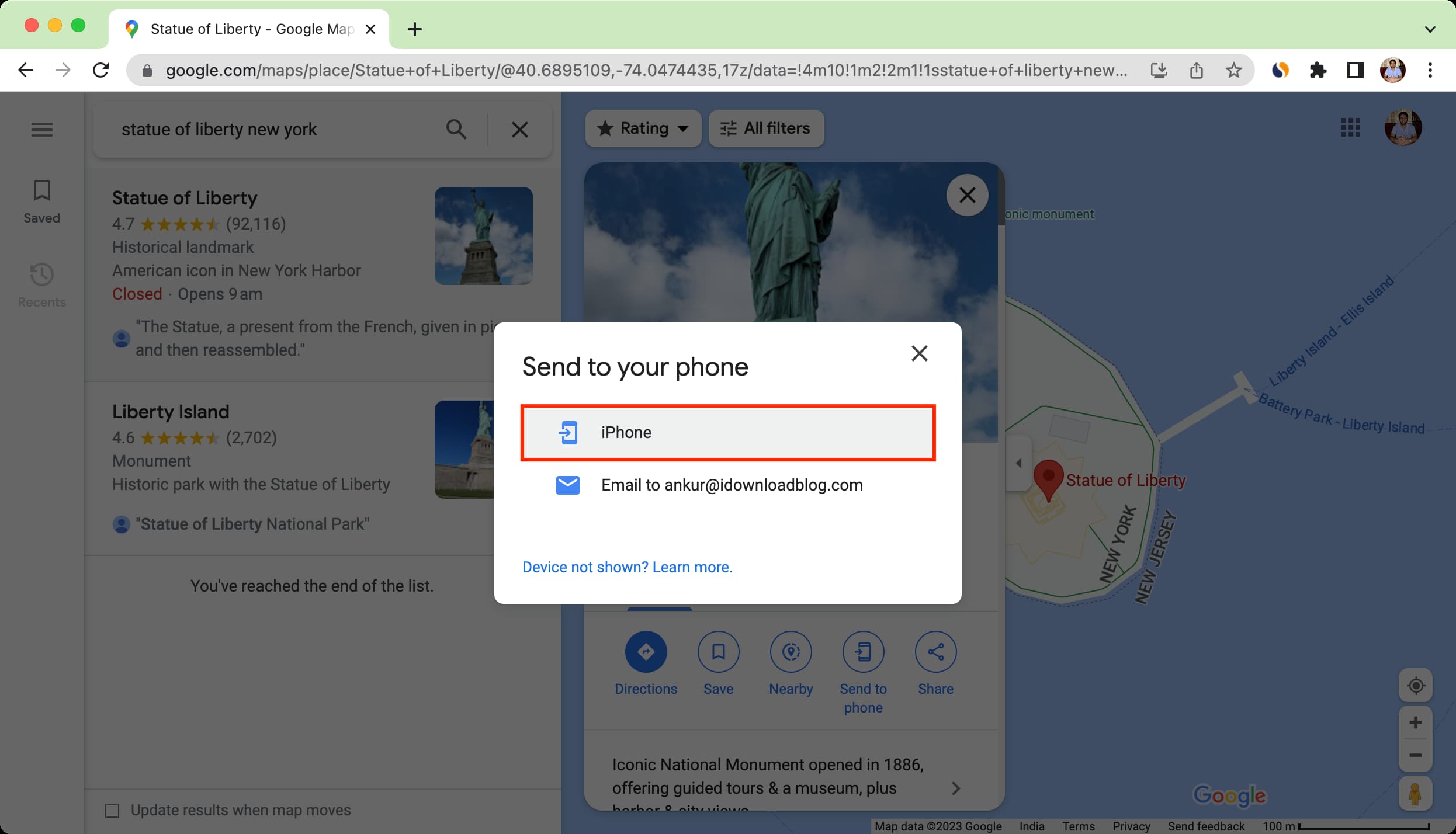
4) Vous recevrez instantanément une notification sur votre téléphone avec cet emplacement. Appuyez dessus et il s’ouvrira dans l’application Google Maps sur votre téléphone.
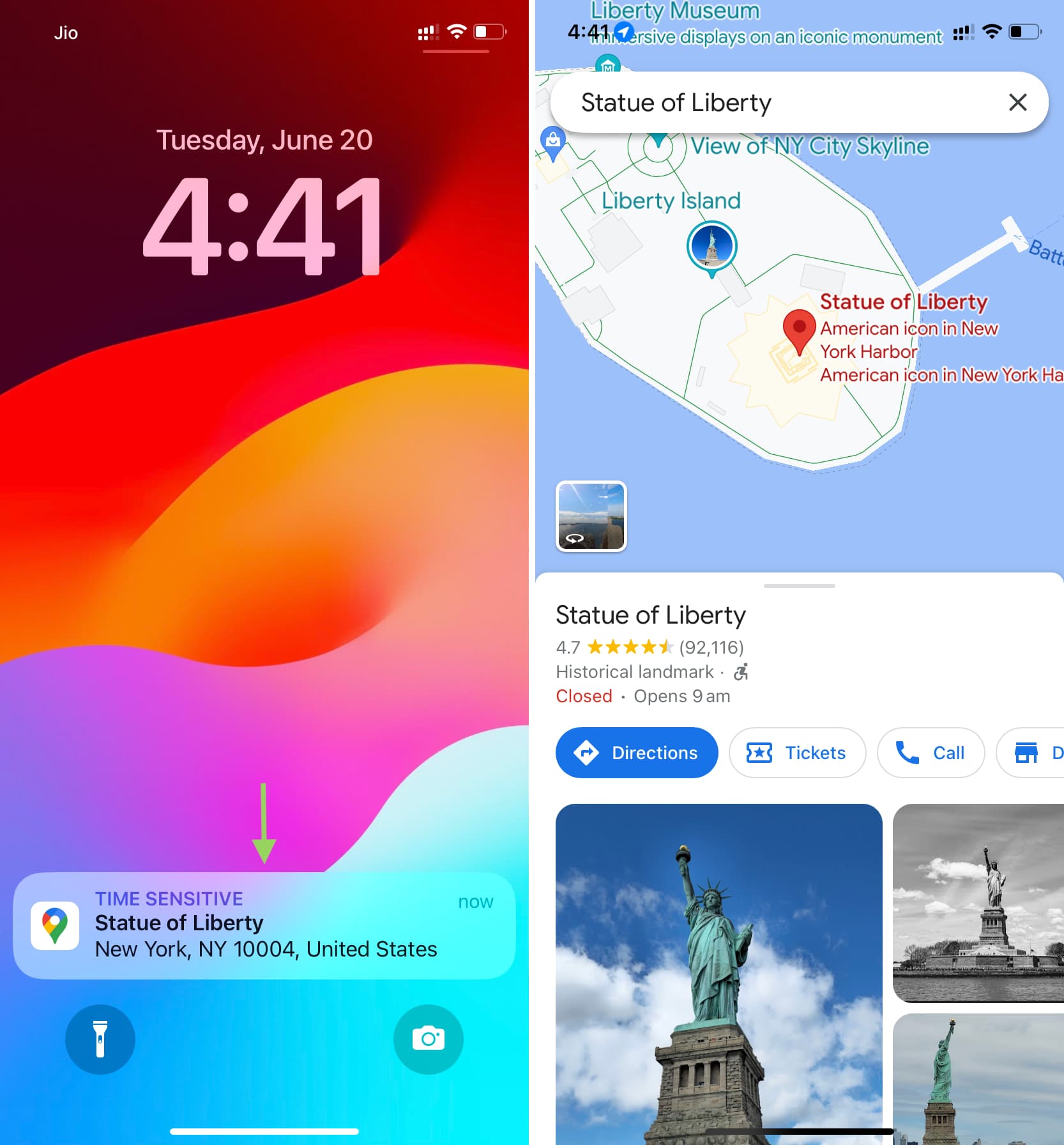
Que faire si vous ne pouvez pas envoyer la position Google Maps de votre ordinateur vers votre téléphone ?
Voici les conseils de dépannage essentiels.
1. Connectez votre téléphone à votre compte Google
Assurez-vous de visiter Google Maps sur votre ordinateur et de vous connecter avec votre compte Google qui est également connecté sur votre téléphone. Si vous n’êtes pas connecté, cliquez sur le bouton Connexion en haut à droite ou connectez-vous après avoir cliqué sur le bouton”Envoyer au téléphone”.
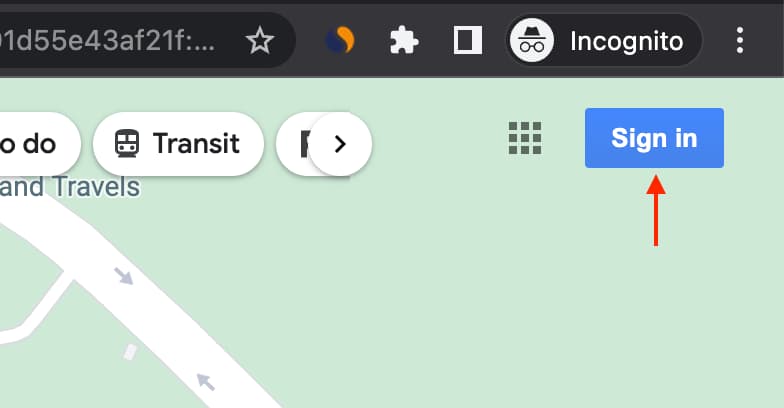
Connectez-vous à Google Maps sur votre iPhone ou votre téléphone Android en utilisant le même compte Google que celui auquel vous êtes connecté à google.com/maps sur votre ordinateur. Appuyez sur l’icône de photo de profil dans l’application Google Maps pour vous connecter. Et si vous êtes déjà connecté à l’application à l’aide d’un autre compte Google, vous n’avez pas besoin de vous déconnecter. Appuyez simplement sur la photo de profil > la flèche à côté du compte actuel et sélectionnez Ajouter un autre compte.
2. Activez la notification pour Google Maps sur votre téléphone
Naturellement, vous ne recevrez pas de notification sur votre téléphone si les alertes Google Maps sont désactivées au niveau du système.
Sur iPhone
Ouvrez l’application Paramètres et appuyez sur Notifications. Faites défiler vers le bas et sélectionnez Google Maps. Assurez-vous que le commutateur pour Autoriser les notifications est activé. De plus, assurez-vous que les cases pour Verrouiller l’écran, Centre de notification et Bannière sont cochées. 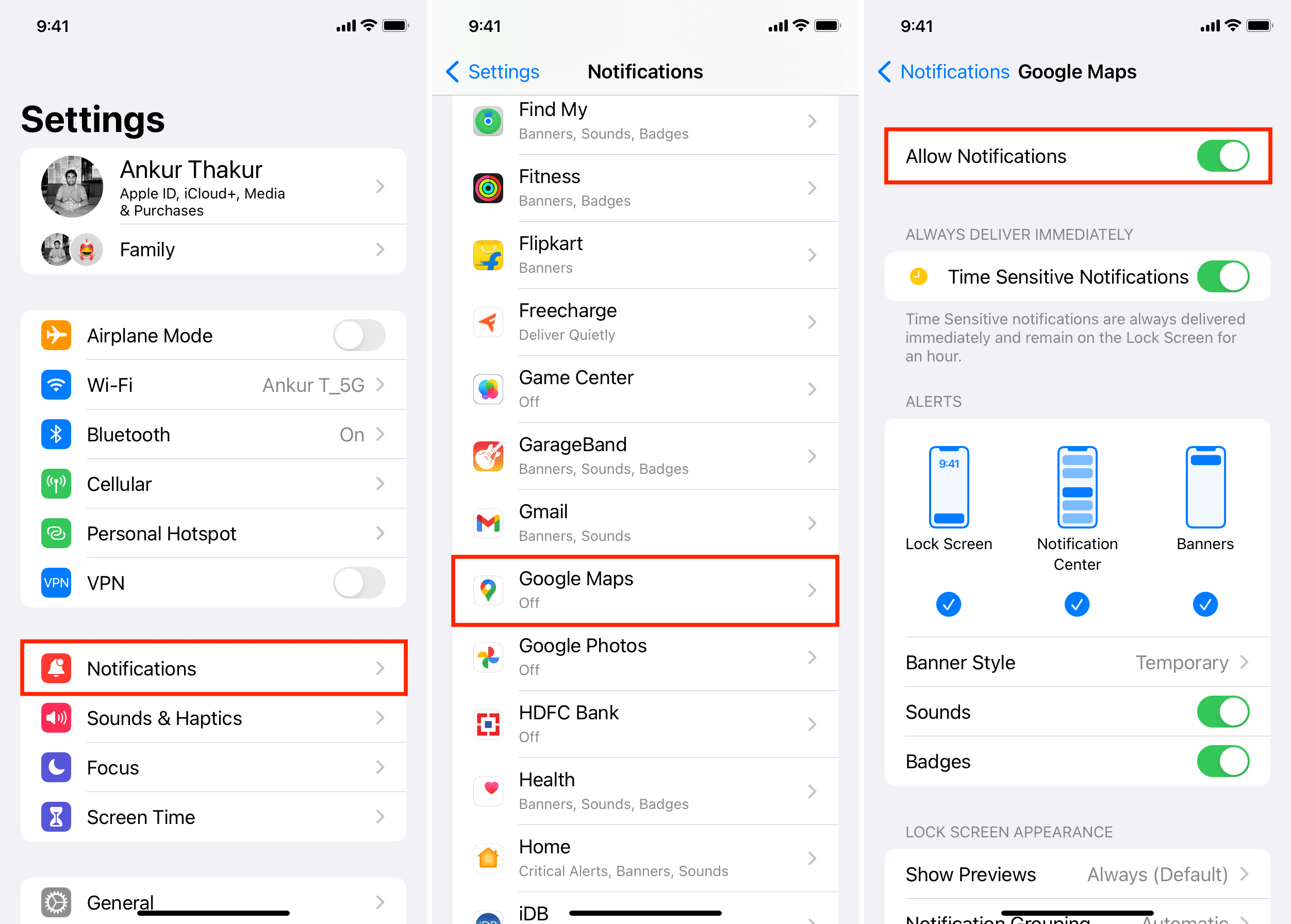
Sur téléphone Android
Les étapes précises peuvent différer d’une marque de téléphone à l’autre. Mais voici les étapes pour un smartphone Motorola qui exécute la version standard d’Android :
Allez dans Paramètres et appuyez sur Notifications. Appuyez sur Paramètres de l’application. Appuyez sur le menu déroulant Les plus récents en haut et choisissez Toutes les applications. Assurez-vous que le commutateur à côté de Maps est activé. Vous pouvez également appuyer sur Cartes et approfondir un tas de paramètres de notification pour cette application. 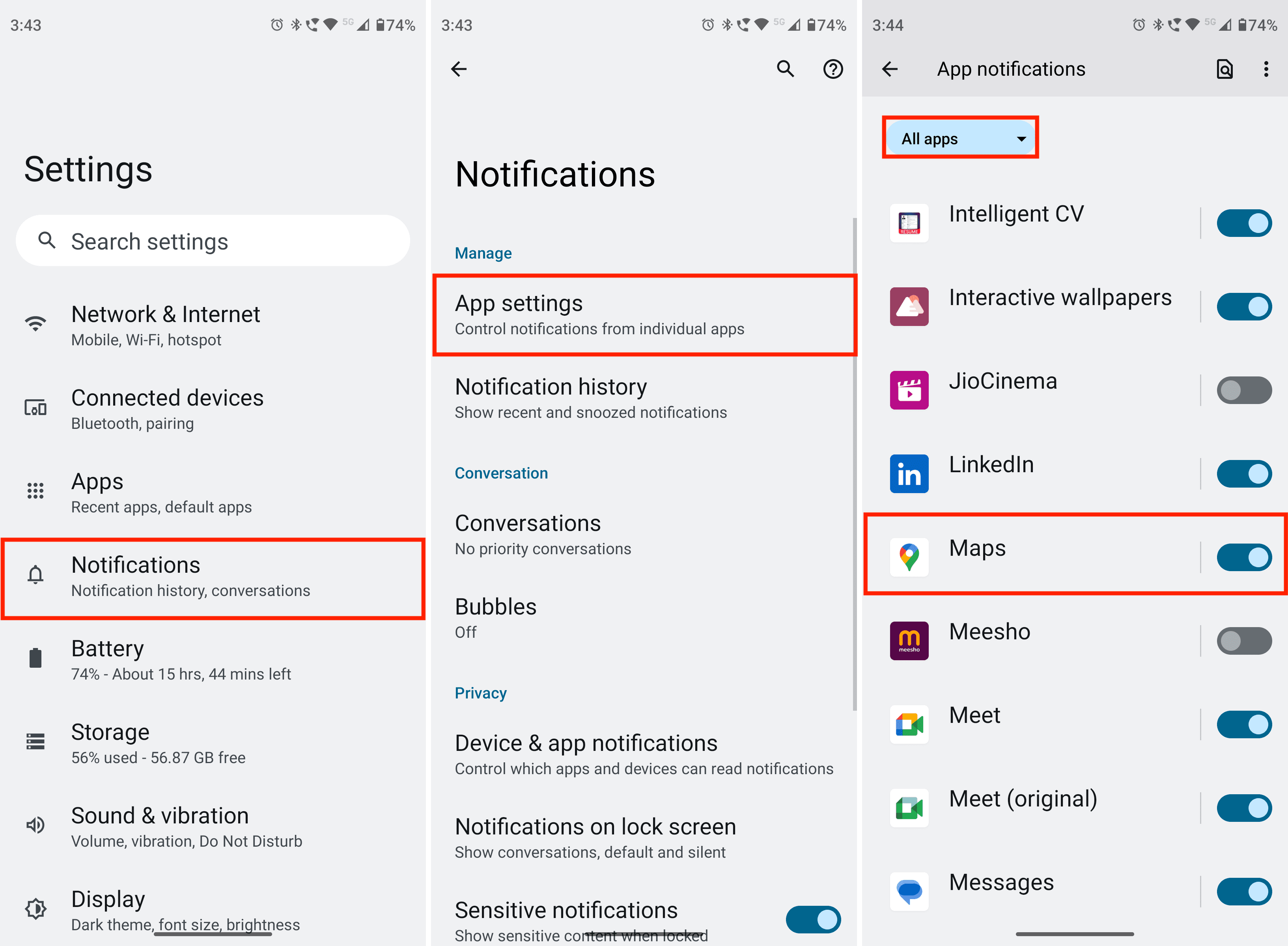
3. Mettez à jour l’application
Vous ne parvenez toujours pas à voir votre téléphone lorsque vous essayez d’envoyer une position depuis votre ordinateur vers votre iPhone ou Android ? Rendez-vous sur App Store ou Google Play Store et mettez à jour l’application Google Maps.
4. Redémarrez votre téléphone
Même si cela ne résout pas le problème, essayez de redémarrer votre téléphone et d’actualiser la page Web Google Maps sur votre ordinateur.
5. Réinstallez l’application
Enfin, si rien n’y fait, désinstallez l’application et téléchargez-la à nouveau.
Sur iPhone
Vous pouvez suivre les étapes habituelles pour supprimer l’application, puis récupérez-la à partir de l’App Store d’Apple. Après cela, connectez-vous à l’aide du compte Google qui se trouve sur Google Maps sur le navigateur de votre ordinateur.
Téléphone Android
Étant donné que Google Maps est une application système de base sur Android, vous ne pouvez pas le désinstaller entièrement. Cependant, vous pouvez visiter Google Page Maps du Play Store et appuyez sur Désinstaller pour supprimer toutes les mises à jour de l’application. Après cela, redémarrez votre téléphone et mettez à jour l’application vers la version la plus récente.
En plus de cela, vous pouvez vider le cache de Google Maps sur votre téléphone Android en suivant ces étapes :
Touchez et maintenez l’icône Maps dans votre lanceur ou votre écran d’accueil et choisissez l’option d’informations. Appuyez sur Stockage et cache sur l’écran d’informations sur l’application. Appuyez sur Vider le cache. 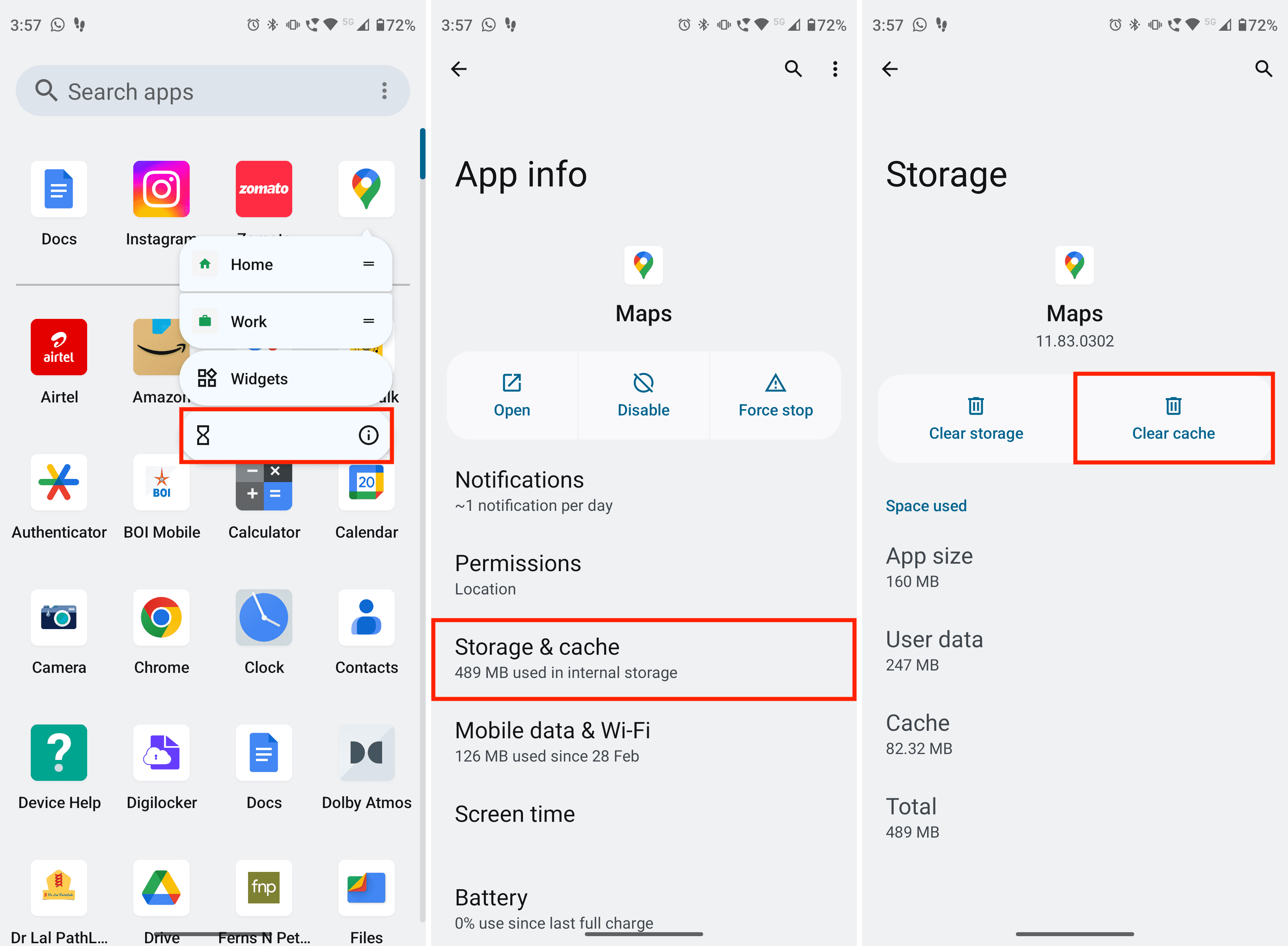
Autres conseils sur la carte :